منوی سایت
جدیدترین دانلودها
- بازی قلعه 2 + نسخه فارسی دارینوس (برای کامپیوتر) - Stronghold 2 PC Game
- نرم افزار لاکی پچر (برای اندروید) - Lucky Patcher 11.3.0 Android
- مرورگر مایکروسافت اج (برای ویندوز) - Microsoft Edge 124.0.2478.51 Windows
- بازی افسانههای قلعه + نسخه فارسی (برای کامپیوتر) - Stronghold Legends PC Game
- دفترچه راهنمای خودرو MVM 315 Plus
- دفترچه راهنمای خودرو MVM 110S
- نرم افزار مدیریت حرفه ای تماس ها (برای اندروید) - Truecaller 14.0.5 Android
- نرم افزار دیوار (برای اندروید) - Divar 11.11.1 Android
- نرم افزار مدیریت فایروال ویندوز - Windows Firewall Control 6.9.9.9 Windows
- نرم افزار بهینه سازی و افزایش سرعت CPU (برای ویندوز) - Process Lasso Pro 14.0.2.12 Windows
امنیت جیمیل
تازه های این بخش :

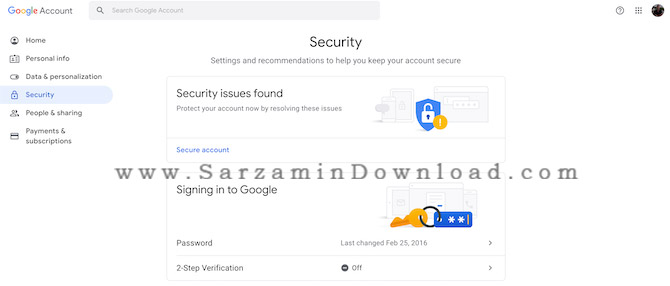

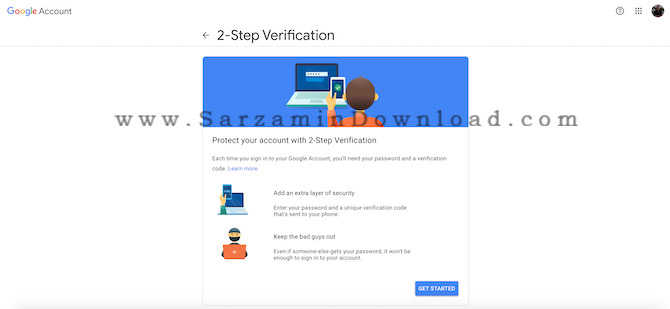
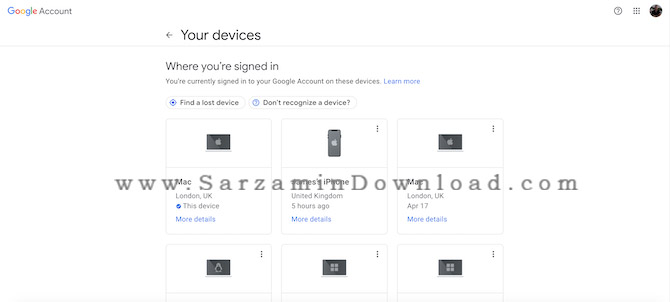
این مطلب مربوط به موضوع امنیت جیمیل میباشد.
آموزش بررسی امنیتی اکانت گوگل

اکتبر ماه اتفاقات زیادی در زمینه تکنولوژی است. ماهی پر از معرفی گوشی های جدید، سخت افزار های جدید و.... . اما یک چیز که ممکن است بسیاری از شما ندانید این است که اکتبر ماه هشیاری امنیت سایبری نیز میباشد. به همین دلیل، چظور است که شما نیز در فضای مجازی هوشیار تر بوده و امنیت و حریم خصوصی خود را حفظ کنید. اولین قدم در انجام این کار، محافظت از اکانت گوگل تان است. خوشبختانه، گوگل روش هایی برای بررسی امنیت اکانت و یافت حفره های امنیت در اختیار کاربران قرار داده است. در این مطلب از وبسایت تخصصی سرزمین دانلود به شرح این روش ها میپردازیم.
بررسی امنیتی اکانت گوگل
یک بررسی امنیت، مکان ها و بخش هایی را که نیاز به رفع مشکل به صورت دستی دارند را به شما نشان میدهد تا مطمئن شوید تنها شما هستید که میتوانید به ایمیل، سرویس های گوگل و سایر اکانت های متصل به اکانت گوگل تان دسترسی داشته باشید.
- وارد صفحه بررسی امنیتی گوگل شوید.
- گوگل اکانت شما را از جهات مختلفی بررسی میکند و مکان ها و بخش هایی را که نیاز به تغییر و یا رفع مشکل داشته باشند را هایلایت کرده و نمایش میدهد. برای مثال در تصویر زیر مشاهده میکنید که اکانت گوگل ما هنوز در دستگاهی است که 115 روز از آن دستگاه استفاده نشده است. با کلیک بر روی “Remove” اکانت از روی این دستگاه حذف میشود.

- در این بخش سایر دستگاه هایی را که با استفاده از اکانت گوگل تان وارد آن ها شده اید نیز نمایش داده میشوند. هر دستگاه ناشناسی که در این بخش مشاهده کردید را، سریع با استفاده از دکمه ی “Remove” حذف کنید.
- همچنین میتوانید اتفاقاتی که اخیرا در اکانت شما رخ داده اند را نیز مشاهده کنید، اتفاقاتی مانند ورود به اکانت در دستگاه های دیگر. اگر هر کدام از ان اتفاقات برای شما نا آشنا و مشکوک بودند، عبارت “Don’t Recognize an Event” را کلیک کنید.
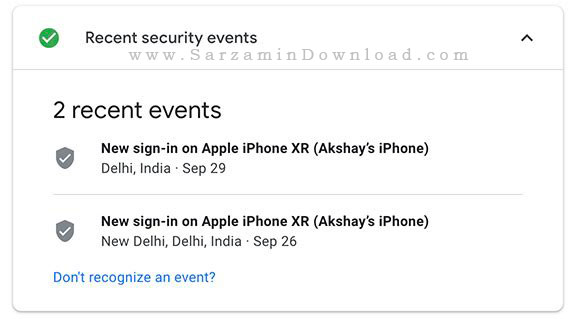
- همچنین یک بخش “Third-Party Access” نیز در این بخش نمایش داده میشود که تمامی اپلیکیشن ها و وبسایت هایی را که به اکانت شما دسترسی دارند، به همراه سطح دسترسی شان نمایش داده میشود. هر اپلیکیشن و یا وبسایتی که دیگر از آن استفاده نمیکنید را از لیست حذف کنید.

استفاده از سیستم بررسی امنیتی گوگل روشی ساده و استاندارد به منظور یافت مشکلات امنیتی اکانت گوگل شما و مشاهده دستگاه ها و و بسایت ها و اپلیکیشن هایی که به اکانت شما دسترسی دارند و حذف آنها است.
نکته: اگر دستگاه های ناشناسی را در لیست مشاهده کردید که به اکانت شما دسترسی دارند، ابتدا آن ها را حذف کرده و سپس رمز اکانت گوگل تان را تغییر دهید.
بررسی امنیتی اکانت گوگل در اندروید
اگر میخواهید که این کار را در یک دستگاه اندرویدی انجام دهید، نیازی به مراجعه به هیچ وبسایتی ندارید. میتوانید مستقیما از داخل گوشی تان اکانت گوگل تان را از نظر امنیتی بررسی کنید. بدین منظور مراحل زیر را باید طی کنید:
- وارد بخش “Settings” در گوشی تان شوید، سپس وارد بخش “Accounts” شده و در قدم بعدی وارد بخش “Google” شوید. پس از ورود به صفحه اکانت گوگل، دکمه ی “Manage Your Google Account” را لمس کنید.
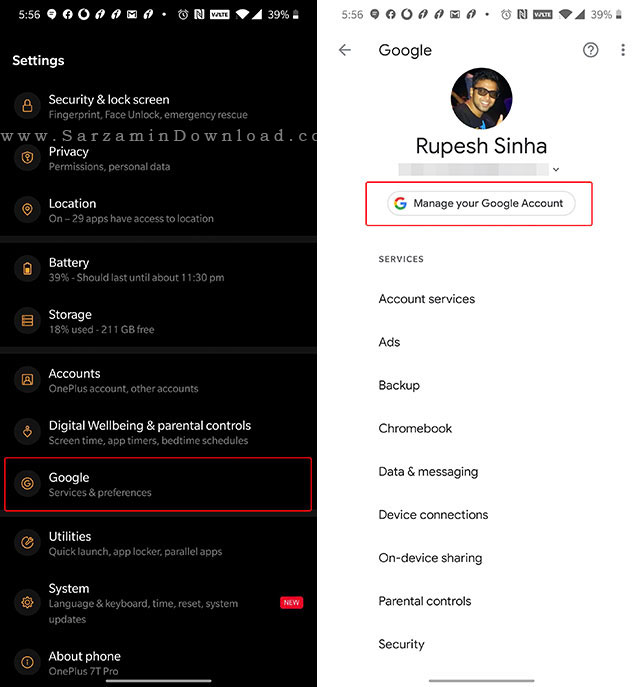
- در بخش جدیدی که وارد میشود، ابتدا به تب “Security” شده و سپس عبارت “Secure Account” را لمس کنید.
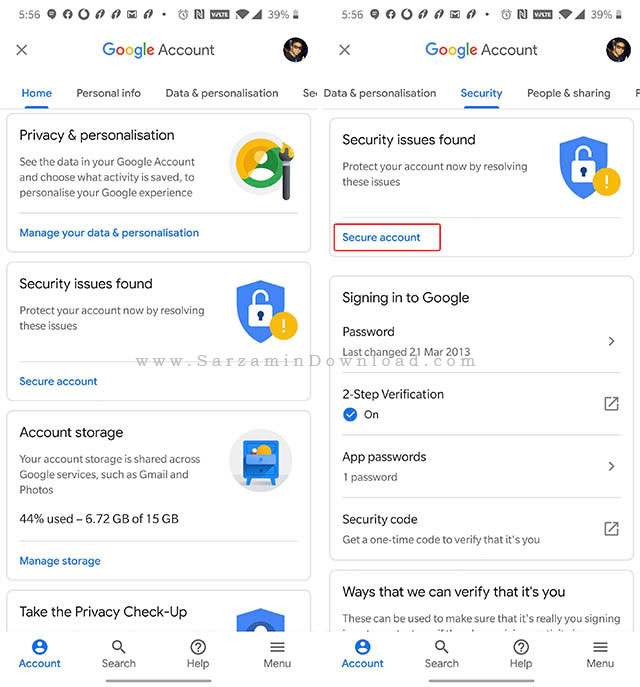
- هم اکنون وارد صفحه ای مشابه همان صفحه ای میشوید که در مرورگر اینترنت در بالا نیز مشاهده کردیم و حفره های امنیتی اکانت گوگل تان را میتوانید مشاهده کنید.

همچنین پیشنهاد میدهیم که مطلب زیر را نیز مطالعه کنید:
از کجا بفهمیم اکانت ما در گوگل هک شده است؟
جمع بندی
همانطور که مشاهده کردید، بررسی امنیتی اکانت گوگل بسیار ساده و سرراست است، اگر چه انجام آن اجباری نیز نمیباشد اما ما به شما پیشنهاد میدهیم که هر چند وقت یکبار، برای مثال هر چند هفته یک بار این بررسی امنیتی را انجام دهید تا مطمئن شوید که اکانت شما دارای امنیت بوده و از دست هکر ها و نفوذگر ها دور باشد.
موفق باشید.
![]() سایر مقالات مربوط به اکانت گوگل
سایر مقالات مربوط به اکانت گوگل
این مطلب مربوط به موضوع امنیت جیمیل میباشد.
آموزش ساخت رمز دوم Gmail برای جلوگیری از هک شدن

همانطور که میدانید اکثر دستگاه های اندرویدی در حساب های گوگل ذخیره و پشتیبانی می شوند و چنانچه رمز حساب شما در اختیار دیگران قرار بگیرد، امکان سرقت اطلاعات شما وجود دارد.
بنابراین بهتر است برای جلوگیری از نفوذ دیگران به حساب کاربری خود از روش تایید دو مرحله یا رمز دوم استفاده کنیم. با انجام این کار حریم شخصی خود را در برابر هکر ها حفظ میکنیم.
در این مقاله روش ساخت رمز دوم جیمیل را به شما توضیج خواهیم داد:
1. ابتدا وارد لینک آدرس زیر شوید:
https://accounts.google.com/SmsAuthConfig
2. روی دکمه ی Get Started کلیک کنید:
3. حالا برای عبور از مرحله امنیتی رمز عبور خود را وارد کنید:
4. در این صفحه باید شماره همراه خود را وارد کنید و تعیین کنید که کد امنیتی از چه طریقی به دست شما برسد. پیامک یا تماس تلفنی را انتخاب کنید و به مرحله بعد بروید:
5. کدی که برایتان ارسال شده را در کادر وارد کنید:
6. در اینجا کار به اتمام رسیده و حساب شما دارای رمز دوم است. شما میتوانید با زدن TURN ON در پایین صفحه رمز را برای حسابتان فعال کنید:
به این ترتیب حساب شما کاملا امن شده و هیچ مشکلی برای آن پیش نخواهد آمد. امیدواریم این مقاله برای شما مفید باشد. سوالات و تجربیات خود را با ما در میان بگذارید.
این مطلب مربوط به موضوع امنیت جیمیل میباشد.
تازه ترین مقالات
- نحوه افزایش حجم فضای آیکلود
- راهنمای خرید بلیط هواپیما تهران مشهد از قاصدک 24
- چگونه می توانیم از بروز عفونت چشم پیشگیری کنیم؟
- استفاده از ChatGPT به زبان فارسی ممکن شد
- 10 اپلیکیشن زبان انگلیسی برای تقویت لیسنینگ
- محبوب ترین بازی ها برای گوشی های اندروید سامسونگ و شیائومی کدام است؟
- اصلاح سریع و دقیق موی سر و ریش با ماشین اصلاح و ریش تراش Bomidi L1
- قیمت سوئیت اسکای هتل اسپیناس پالاس
- آیا موقعیت مکانی سرور اختصاصی مهم است؟ انتخاب آگاهانه سرو اختصاصی ایران و خارج
- چرا مجبور به خرید مجدد باتری لپ تاپ می شویم؟





 دانلود منیجر
دانلود منیجر  مرورگر اینترنت
مرورگر اینترنت ویندوز
ویندوز فشرده سازی
فشرده سازی پخش آهنگ
پخش آهنگ پخش فیلم
پخش فیلم آنتی ویروس
آنتی ویروس آفیس
آفیس ابزار CD و DVD
ابزار CD و DVD تلگرام ویندوز
تلگرام ویندوز فلش پلیر
فلش پلیر جاوا
جاوا دات نت فریم ورک
دات نت فریم ورک تقویم
تقویم نرم افزار اندروید
نرم افزار اندروید نرم افزار آیفون، iOS
نرم افزار آیفون، iOS